一样,虚拟出了一个全功能pc世界。老毛病又犯了,废话又开始多了。万事开头难,咱们先从安装虚拟机VisualBox开始吧!一、 万丈高楼从平地起-打好地基,给编译器找个窝我们这次要在VisualBo虚拟机下
2015-12-28 11:40
歇够了吧,咱们书接上回,继续来装小pi2的开发环境。 二、行百里者半九十-窝都搭好了,继续安装我们需要的编译工具吧。喂喂!那小子游戏玩够了吧!回来干正事了!革命尚未成功,同志仍需努力!其实我们已经成功了一半了!不对,90%了。那么鬼火的Ubuntu都装上了,其他的软件Soeasy了!这时候,需要你把wiki好好看看了!有什么好处吗?哎!你难道忘了,“书中自有颜如玉”吗,哼哼!我反正是奔着黄金屋去的。说实在话,现在4418的资料不多,友善把wiki写的可操作性这么强!还是值得点个赞的!毕竟传道的活,没几个人愿意干!为嘛?不挣钱呗!下面我是跟着wiki做的,出错的过程也记录了。2.1首先跟着wiki去下载编译器吧Ctrl+alt+T进入终端 git clonehttps://github.com/friendlyarm/prebuilts.git sudo mkdir -p /opt/FriendlyARM/toolchain sudo tar xf prebuilts/gcc-x64/arm-cortexa9-linux-gnueabihf-4.9.3.tar.xz-C /opt/FriendlyARM/toolchain/首先,git clonehttps://github.com/friendlyarm/prebuilts.git这过程会提示你没安装 git安装一下就是了: apt-get install git安装完git后,在运行第一个脚本gitclone https://github.com/friendlyarm/prebuilts.git不知道什么原因,我这一步过得好漫长。总算过了。不过总算过了。继续吧sudomkdir -p /opt/FriendlyARM/toolchainsudotar xfprebuilts/gcc-x64/arm-cortexa9-linux-gnueabihf-4.9.3.tar.xz-C /opt/FriendlyARM/toolchain/2.2、然后将编译器的路径加入到PATH中,用vi编辑vi~/.bashrc,在末尾加入以下内容: export PATH=/opt/FriendlyARM/toolchain/4.9.3/bin:$PATH export GCC_COLORS=auto执行一下~/.bashrc脚本让设置立即在当前shell窗口中生效,注意"."后面有个空格:. ~/.bashrc这几步比较顺利。这个编译器是64位的,不能在32位的Linux系统上运行,安装完成后,你可以快速的验证是否安装成功:arm-linux-gcc –vbingo!这次是真的,有图为证至此,我们的整个编译环境算是搭建、配置完了。楼上那位看官说了,散了,散了,都回家吃饭吧。NO,NO, NO, NO.一看就是沉不住气的人,00后吧?环境搭建、配置完了不拿个东西练练手了,你心甘情愿啊!我是早就手痒痒了。买件衣服,你咋非得要试一下合不合身呢!更下衣,继续!一、 纸上得来终觉浅,绝知此事要躬行-实际编译一下,试试吧俗话说“是骡子是马,拉出来溜溜吧!编译环境安装完了,练练吧!柿子拣软的捏,咱先拿u-boot练练手。3.1、编译U-Boot下载U-Boot源代码并编译,注意分支是nanopi2-lollipop-mr1:这个不用我们烦神,wiki写的很仔细了。先下载源代码代码gitclone https://github.com/friendlyarm/uboot_nanopi2.git我的这步,进行得好慢,估计那位兄弟在下小片片。然后执行:cduboot_nanopigitcheckout nanopi2-lollipop-mr1makes5p4418_nanopi2_configmakeCROSS_COMPILE=arm-linux-编译成功结束后您将获得u-boot.bin,看一下我们的劳动果实吧!接下来,您可以通过fastboot来更新正在运行的NanoPi2板上SD的U-Boot,方法如下:1) 在电脑上先用命令 sudo apt-get install android-tools-fastboot 安装 fastboot 工具;2) 用串口配件连接NanoPi2和电脑,在上电启动的2秒内,在串口终端上按下回车,进入 u-boot 的命令行模式;3) 在u-boot 命令行模式下输入命令 fastboot 回车,进入 fastboot 模式;4) 用microUSB线连接NanoPi2和电脑,在电脑上输入以下命令烧写u-boot.bin:fastboot flash bootloader u-boot.bin注意:您不能直接使用dd来更新SD卡,否则有可能会导致无法正常启动。3.2准备mkimage编译内核需要用到U-Boot中的工具mkimage,因此,在编译内核uImage前,您需要保证您的主机环境可以成功运行它。你可以直接使用命令 sudo apt-get install u-boot-tools 来安装,也可以自己编译并安装:cd uboot_nanopi2makeCROSS_COMPILE=arm-linux- toolssudo mkdir -p/usr/local/***in && sudo cp -v tools/mkimage /usr/local/***in 喘口气,喝口水,抽袋烟,养足精神。接下来,我们要拿真实的内核开练了。 3.3、编译linux内核3.3.1第一步当然是先下载内核源代码没源代码你编译个蛋那!gitclone https://github.com/friendlyarm/linux-3.4.y.git这次网速比较给力,估计部门的小伙子都跑到女朋友那里献殷勤去了,这网速,一个字,爽!继续,取出主分支。NanoPi2内核所属的分支是nanopi2-lollipop-mr1,在开始编译前先切换分支。cdlinux-3.4.ygitcheckout nanopi2-lollipop-mr1懒得截图了,直接上log已经位于 'nanopi2-lollipop-mr1'您的分支与上游分支 'origin/nanopi2-lollipop-mr1' 一致。3.3.2第二步、编译Android内核咱们开始吧!makenanopi2_android_defconfig完毕!继续来,touch.scmversionmakeuImage漫长的编译过程。。。。。。此处省略N多秒。。。。。。 3.3编译Debian内核编译成功结束后,新生成的内核烧写文件为arch/arm/boot/uImage,此内核支持HDMI输出,用于替换掉SD卡boot分区下的uImage.hdmi。如果要编译支持LCD显示的内核,则需要修改内核配置:touch.scmversionmakenanopi2_linux_defconfigmakemenuconfigDevice Drivers --> Graphics support -->Nexell Graphics --> LCD[ ] HDMImakeuImage启用LCD,同时取消HDMI,然后退出并保存配置,编译后即可获得支持LCD显示的uImage,用于替换SD卡boot分区下的uImage。 3.4编译内核模块Android包含内核模块,位于system分区的 /lib/modules/ 下,如果您有新的内核模块或者内核配置有变化,则需要重新编译。首先编译内核源代码中的模块: cdlinux-3.4.ymakeCROSS_COMPILE=arm-linux- modules 另外有2个内核模块的源代码位于Android源代码中,可使用以下命令来编译: cd/opt/FriendlyARM/s5p4418/android./vendor/friendly-arm/build/common/build-modules.sh 其中 “/opt/FriendlyARM/s5p4418/android” 是指Android源代码的TOP目录,使用参数“-h”可查看帮助。编译成功结束后,会显示生成的内核模块。3.5编译Android3.5.1搭建编译环境搭建编译Android的环境建议使用64位的Ubuntu14.04,安装需要的包即可。 sudoapt-get install bison g++-multilib git gperf libxml2-utils make python-networkxzipsudoapt-get install flex libncurses5-dev zlib1g-dev gawk minicom 更多说明可查看 https://source.android.com/source/initializing.html 。 3.5.2下载源代码 Android源代码的下载需要使用repo,其安装和使用请查看 https://source.android.com/source/downloading.html 。 mkdirandroid && cd androidrepoinit -u https://github.com/friendlyarm/android_manifest.git -bnanopi2-lollipop-mr1reposync 其中“android”是指工作目录。 3.5.3 编译系统 sourcebuild/envsetup.shlunchaosp_nanopi2-userdebugmake-j8 编译成功完成后,目录 out/target/product/nanopi2/ 下包含可用于烧写的image文件。 至此整个开环境安装、配置、测试完毕!NND,可累死我!
2015-12-28 11:51
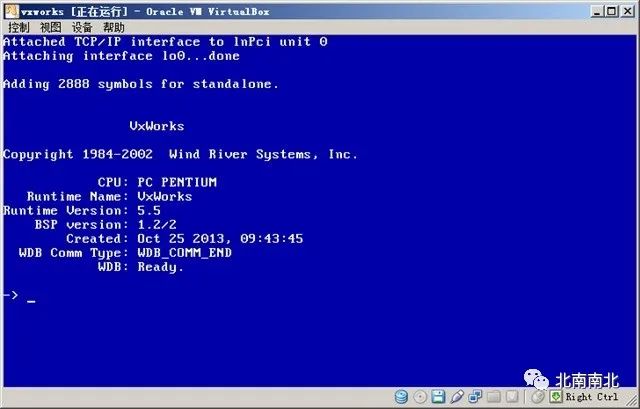
成功运行第一个程序,输出了visualbox can run the vxworks !
2023-06-15 15:15
的ubuntu镜像,在visualbox下配置了虚拟机镜像。接下来讲讲windows编辑环境的搭建,这里存在的一个问题是JDK版本及安装包,注意需要的是JDK1.8,然后需要能正常安装的JDK软件包
2020-10-04 10:16
体验】-3 VisualBox下Ubuntu 14.04编译环境的搭建-1(多图,手机party慎入)(12.28)https://bbs.elecfans.com
2015-12-11 16:42